|
Possiamo cominciare
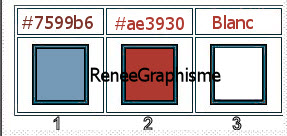
- Tavolozza
dei colori: imposta in primo piano il bianco e come
sfondo il colore n.ro 1
1. Apri
l'immagine "Fond-Narah" - Con un doppio clic nella
tavolozza dei livelli, trasformala in livello Raster 1
2.
Livelli>Duplica
3.
Apri la maschera
’’Narah_mask_0179.jpg’’
ed
iconizzala
. Torna al tuo lavoro
. Livelli>Nuovo livello
maschera>da immagine
. Scorrendo il menù della
finestra che si apre, cerca e carica la maschera appena
aperta
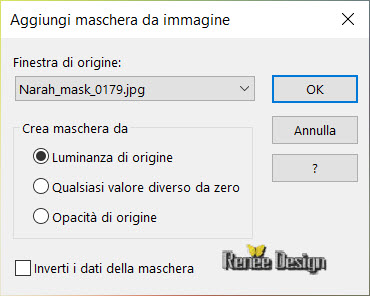
- Livelli>Unisci>Unisci gruppo
4. Effetti>Effetti 3D>Sfalsa
ombra
2/4/75/32 nero
- Ripeti questo sfalsa ombra
- Resta posizionato su questo
livello
5. Apri la maschera
‘’Narah_mask_0170.jpg’’
ed iconizzala
. Torna al tuo lavoro
. Livelli>Nuovo livello
maschera>da immagine
. Scorrendo il menù della
finestra che si apre, cerca e carica la maschera appena
aperta
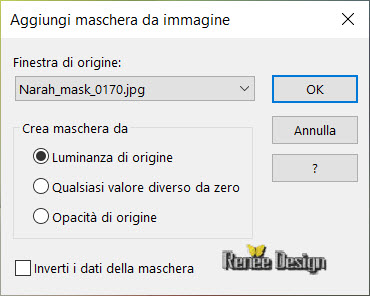
- Livelli>Unisci>Unisci gruppo
6. Tavolozza dei livelli -
cambia la modalità di miscelatura di questo livello in
Moltiplica - diminuisci l'opacità a 81
7. Immagine>negativa
- Tavolozza dei livelli -
posizionati sul livello Raster 1
8. Livelli>Nuovo livello raster
9. Selezioni>Seleziona tutto
10. Apri il tube
‘’Narah- Image
1’’
- Modifica>Copia
- torna al tuo lavoro ed incolla nella selezione

11. Effetti>Plugin>< I.C.NET
Software >Filter Unlimited 2.0>&<Bkg
Designers sf10 IV> - @BlueBerry Pie
- Ripeti
questo effetto
12. Effetti>Effetti
immagine>Motivo unico
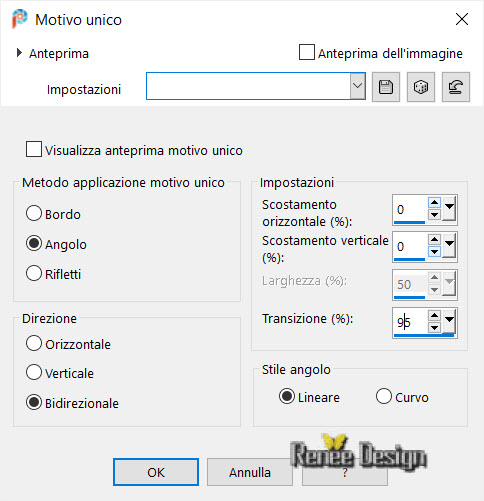
13. Effetti>Effetti
bordo>Aumenta
14.
Selezioni>Carica/salva selezione>Carica selezione da
disco - Cerca e carica la "Narah-1"
15. Selezioni>Innalza selezione
a livello
16. Effetti>Plugin>Carolaine
& Sensibility>CS-Reflection
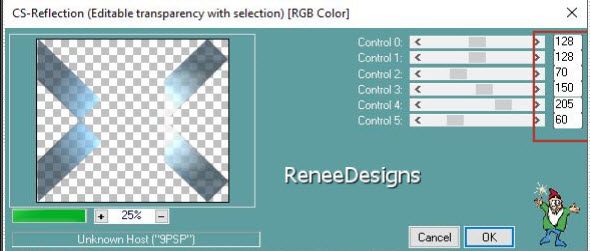
17. Effetti>Plugins>Alien Skin>EyeCandy
5 Impact>Glass colore #acacac
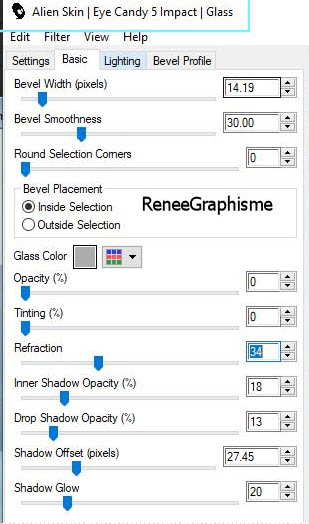
18. Effetti>Plugin>AP[Blur]
Blur>MinMaxCross
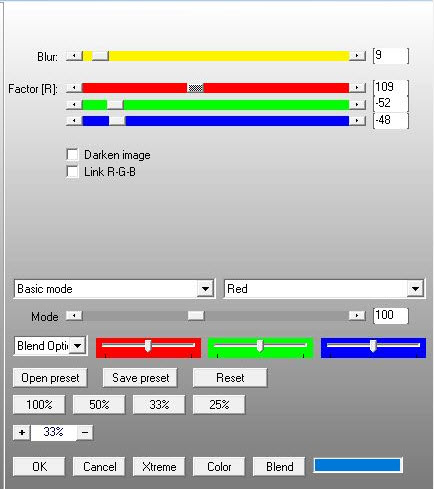
19.
Effetti>Effetti 3D>Sfalsa ombra
0/0/45/8 nero

- Tavolozza dei livelli -
posizionati in alto
20. Livelli>Nuovo livello raster
21. Attiva lo strumento
 e riempi il livello con il colore n.ro 1
#7599b6
e riempi il livello con il colore n.ro 1
#7599b6
22.
Apri la
maschera
‘’Narah_mask_0571’’
ed
iconizzala
. Livelli>Nuovo livello
maschera>da immagine
. Scorrendo il menù della
finestra che si apre, cerca e carica la maschera appena
aperta
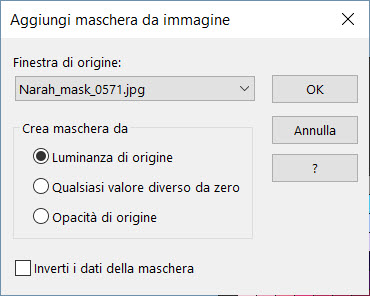
- Livelli>Unisci>Unisci gruppo
23. Effetti>Effetti
bordo>Aumenta
24. Effetti>Filtro predefinito
dall'utente>Emboss 3 per default
25. Apri il tube
"Renee-TUBES-Narah-Gouttes"
- Modifica>Copia
- torna al tuo lavoro ed incolla come nuovo livello
26. Attiva lo
strumento  ed imposta i seguenti valori di posizionamento:
ed imposta i seguenti valori di posizionamento:
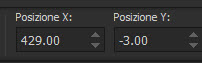 429/ -3
429/ -3
Premi "M" per
disattivare la funzione
27. Effetti>Plugin>Alien Skin
Eye Candy 5>Impact>Perspective Shadow
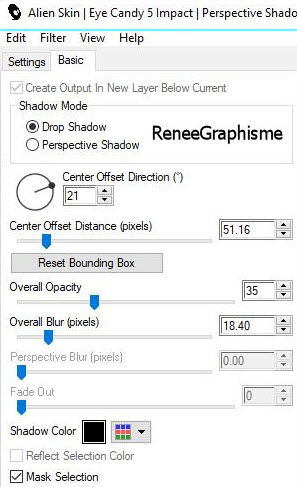
28. Apri il tube
‘’Renee-TUBES-Narah- taches’’
- Modifica>Copia
- torna al tuo lavoro ed incolla come nuovo livello
29.
Attiva lo strumento
 ed
imposta i seguenti valori di posizionamento: ed
imposta i seguenti valori di posizionamento:
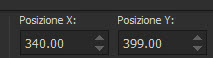 340/399
340/399
Premi "M"
per disattivare la funzione
- Tavolozza dei
livelli - posizionati sul livello Raster 2
30.
Livelli>Nuovo livello raster
31.
Selezioni>Carica/salva selezione>Carica selezione da
disco - Cerca e carica la "Narah-2"
32. Attiva lo
strumento Riempimento (f) e riempi la selezione con il
bianco (2 clics)
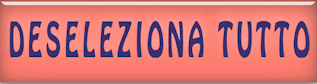
33. Effetti>Effetti 3D>Sfalsa
ombra
1/1/100/1 nero
34. Tavolozza
dei livelli - cambia la modalità di miscelatura di
questo livello in Filtra
- Tavolozza
dei livelli - posizionati sul livello Raster 1
35. Livelli>Duplica
36. Livelli>Disponi>Sposta
su (sopra al livello Raster 2)
37. Effetti>Plugin><
I.C.NET Software >Filter Unlimited 2.0>Special
Effects 2- Filmstrip
per
default
38. Effetti>Plugin>MuRa's
Meister>Perspective Tilling
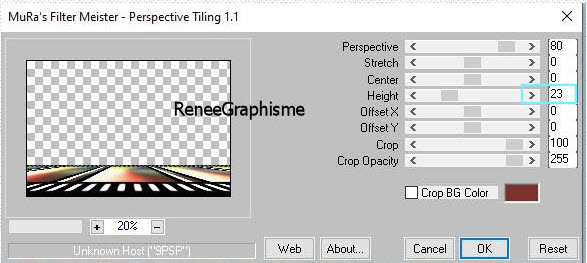
38a. Effetti>Plugin>Fotomatic>SkyGrap
(questo effetto non è obbligatorio, serve solamente a
schiarire se necessario)
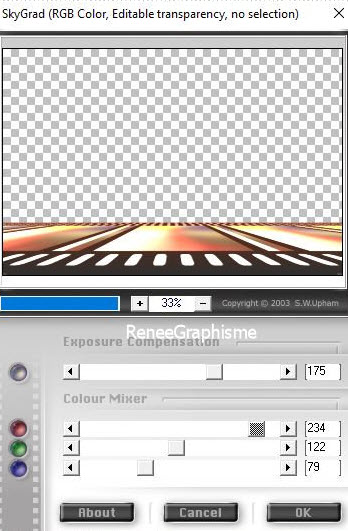
- Tavolozza dei livelli -
posizionati sul livello superiore (Raster 5)
39. Attiva lo strumento
Selezione>selezione personalizzata

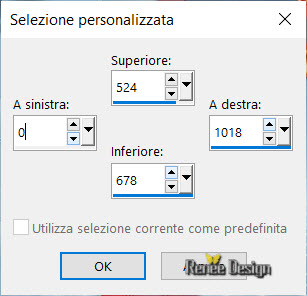
CANCELLA


- Il tuo lavoro, a questo punto,
si presenta così:
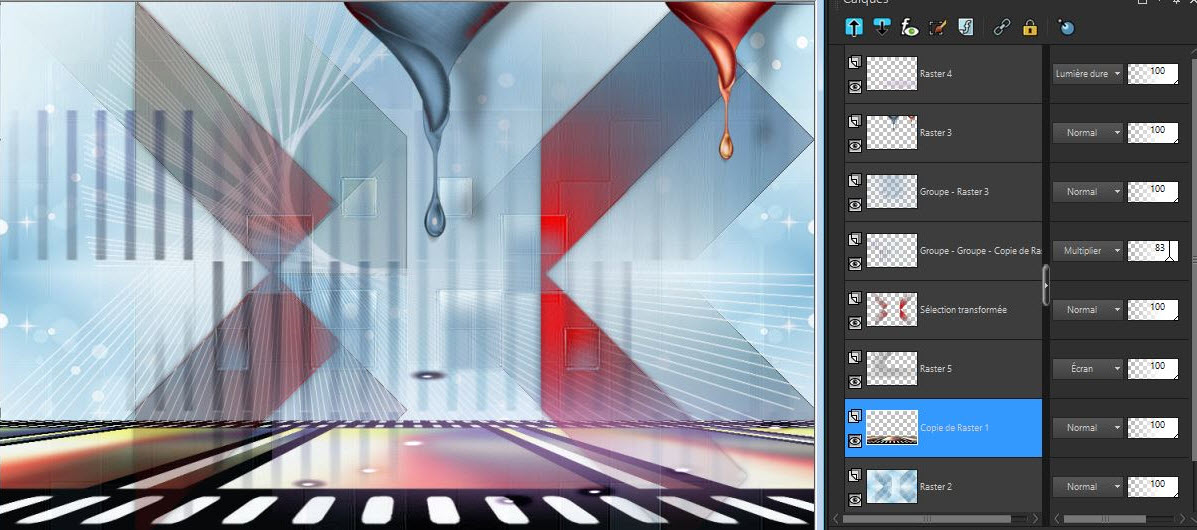
- Tavolozza dei livelli -
posizionati sul livello inferiore (Copia di Raster 1)
40. Effetti>Plugin>Alien Skin
Eye Candy 5>Impact>Perspective Shadow
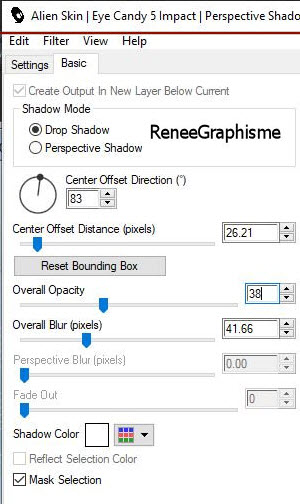
- Tavolozza dei livelli -
posizionati in alto
41. Apri il tube
‘’Renee-TUBES-Narah-Decos-Masques’’
- Incolla sul
tuo lavoro gli elementi di questo tube che hai scelto
42. Su di
essi applica un'ombra a scelta - per me così:
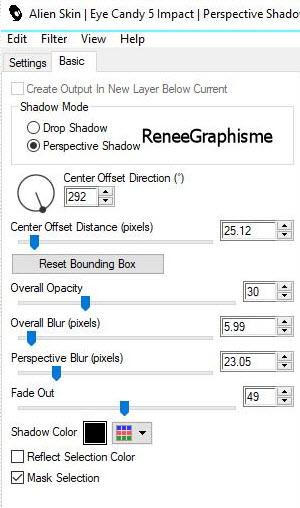
- Tavolozza dei livelli -
posizionati sul livello Copia di Raster 1
-
Non aggiungere nuovi livelli
43.
Selezioni>Carica/salva selezione>Carica selezione da
disco - Cerca e carica la "Narah-3"
44. Effetti>Plugins>Alien Skin>EyeCandy
5>Textures>Stone
Wall - Preset : Stones-Narah (colori da adattare a
seconda delle tue scelte)
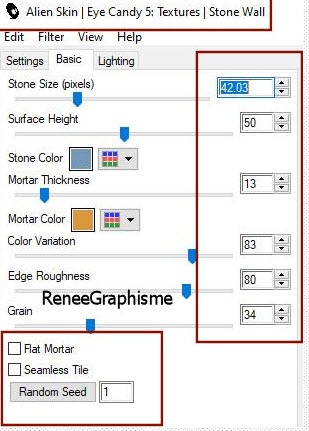
45. Effetti>Effetti
bordo>Aumenta di più

- Tavolozza dei livelli -
posizionati in alto
46. Livelli>Nuovo livello raster
47. Attiva lo strumento
Selezione>selezione personalizzata
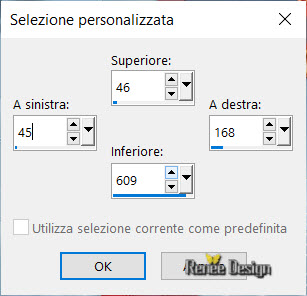
48. Attiva lo strumento
Riempimento (f) e riempi la selezione con il bianco
49. Selezioni>Modifica>Contrai
di 2 pixels
CANCELLA

50. Attiva lo strumento
Riempimento e riempi la selezione con il colore n.ro 2
#ae3930
51.
Selezioni>Modifica>Contrai di 2 pixels
CANCELLA

52. Attiva lo strumento
Riempimento (f) e riempi la selezione con il bianco
52a. Selezioni>Modifica>Contrai
di 5 pixels
CANCELLA

53. Effetti>Plugins>Alien Skin>EyeCandy
5 Impact>Glass
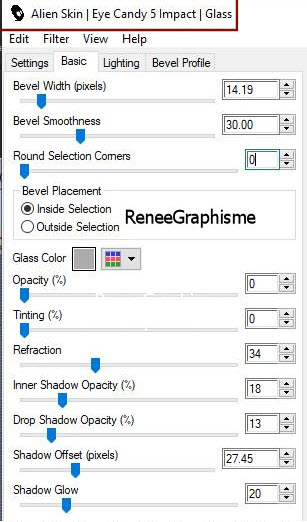
54. Livelli>Nuovo livello raster
55. Attiva lo strumento
Riempimento (f) e riempi il livello con il bianco
56. Diminuisci l'opacità di
questo livello a 48
57. Effetti>Plugin>AP[Lines]
Lines>Silverlining
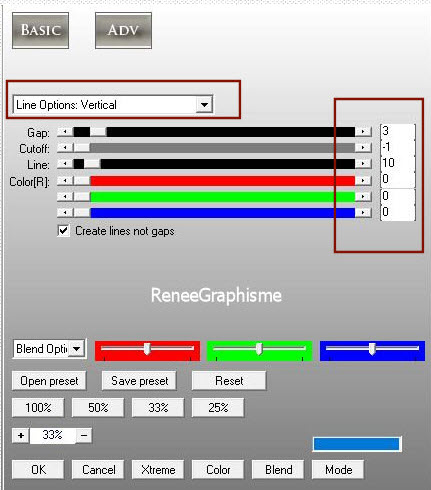
58. Effetti>Plugin>AP[Lines]
Lines>Silverlining
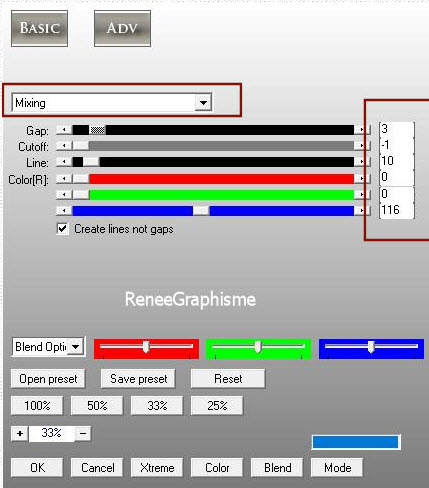
59. Effetti>Plugins>Alien Skin>EyeCandy
5 Impact>Glass - settaggi memorizzati

60. Livelli>Disponi<Sposta giù
- Tavolozza dei livelli -
posizionati in alto
61. Livelli>Unisci>Unisci giù
62. Effetti>Plugin>< I.C.NET
Software >Filter Unlimited 2.0>Color
Filters>Blue Sky per default
63. Livelli>Duplica
64. Effetti>Plugin><
I.C.NET Software >Filter Unlimited 2.0>Simple>4
Way Average
65. Immagine>Ruota
a destra
66. Scrivi il
tuo testo con il font allegato "Lobster two" o con uno a
tua scelta, oppure incolla il mio
- Posiziona
correttamente
67. Immagine>Ruota
a sinistra
68. Immagine>Aggiungi
bordatura - 1 pixel - nero
69. Immagine>Aggiungi
bordatura - 20 pixels - bianco
70. Immagine>Aggiungi
bordatura - 1 pixel - nero
71. Immagine>Aggiungi
bordatura - 50 pixels - bianco
72. Selezioni>Seleziona
tutto
73. Selezioni>Modifica>Contrai
- 35 pixels
74. Effetti>Effetti
3D>Sfalsa ombra
0/0/85/45 nero

75. Apri il tube
‘’Renee-TUBES-Narah-Fillette’’
- Modifica>Copia
- torna al tuo lavoro ed incolla come nuovo livello
- Posiziona correttamente
76. Livelli>Unisci>Unisci
tutto
77. Immagine>Ridimensiona
a 1015 pixels di larghezza
Il
tutorial è terminato
Spero abbiate gradito eseguirlo
Grazie
Renée
Scritto il 12 luglio 2021
pubblicato
nel 2012
*
Ogni somiglianza con una lezione esistente è una pura
coincidenza
*
Non dimenticate di ringraziare i tubeurs e le
traduttrici che lavorano con e per noi.
Grazie
|